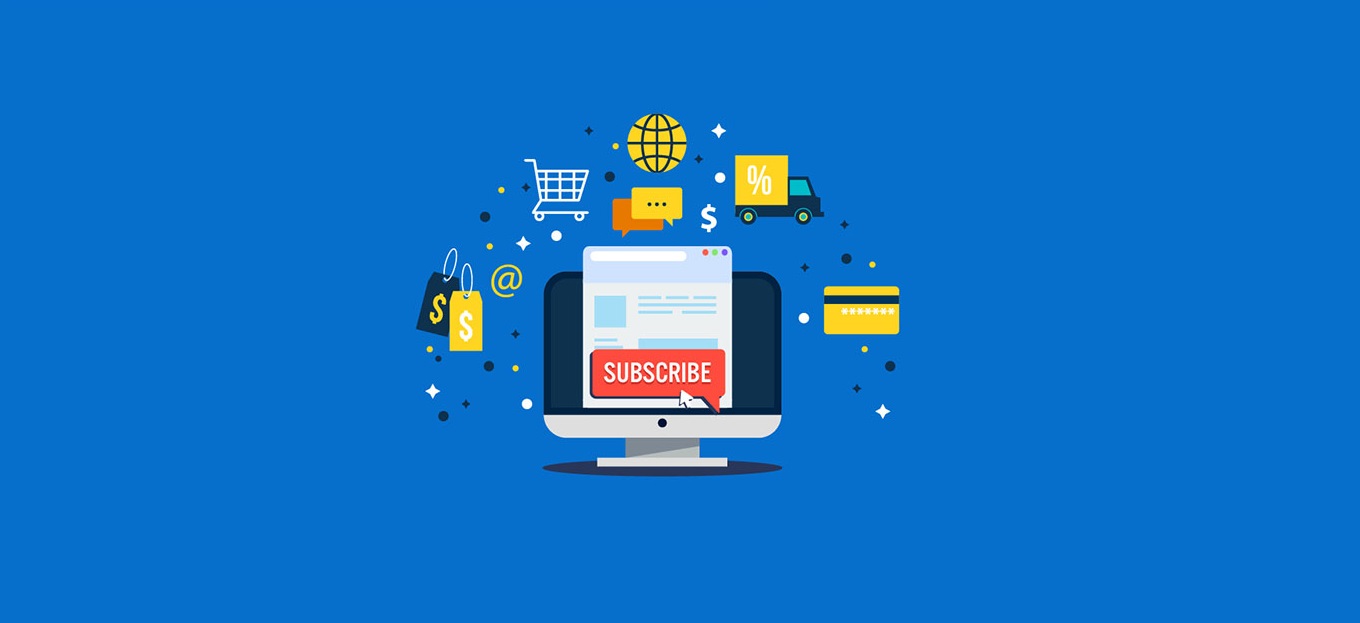
Condividi questo contenuto!
In questo tutorial ti mostreremo come aggiungere abbonamenti a WooCommerce utilizzando più metodi.
L’aggiunta di abbonamenti ti consente di offrire pagamenti ricorrenti, creare contenuti premium e generare entrate costanti per la tua azienda.
Perché aggiungere abbonamenti a WooCommerce?
Ci sono molti vantaggi nell’aggiunta di abbonamenti WooCommerce al tuo sito WordPress.
Innanzitutto, aiuta ad automatizzare il processo di fatturazione e ti fa risparmiare molto tempo. Non devi fatturare manualmente i tuoi clienti ogni singolo mese.
Aggiungendo pagamenti in abbonamento alla tua attività di e-commerce, avrai un flusso di cassa più coerente, meno errori di pagamento e meno ritardi di pagamento.
Ti offre anche maggiore flessibilità nel tipo di sito di e-commerce che puoi creare.
- Un abbonamento ricorrente a un prodotto fisico
- Un negozio online per soli membri
- Un sito di membership
Detto questo, diamo un’occhiata a come aggiungere i pagamenti ricorrenti in WooCommerce.
Tratteremo diversi modi per aggiungere abbonamenti a WooCommerce e puoi scegliere quello che funziona meglio per la tua attività.
- Aggiungere WooCommerce (opzione a pagamento)
- Aggiungere abbonamenti WooCommerce (con un plugin gratuito)
- Aggiungere pagamenti ricorrenti WooCommerce per abbonamenti e corsi
Metodo 1. Aggiungere abbonamenti WooCommerce (opzione a pagamento)
Questo metodo è più semplice e consigliato per la maggior parte dei proprietari di negozi WooCommerce.
Per questo, utilizzeremo l’estensione ufficiale degli abbonamenti di WooCommerce.
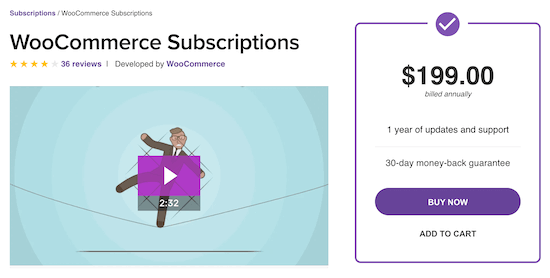
Questa estensione è costruita dal team dietro WooCommerce. Ti consente di creare e gestire prodotti in abbonamento e creare pagamenti ricorrenti.
Sarai in grado di fare cose come creare abbonamenti per prodotti digitali e fisici, creare pacchetti di abbonamento mensili, pacchetti software annuali e altro ancora.
Innanzitutto dovrai avere installato il plugin WooCommerce nel tuo sito. Diamo per scontato che se sei arrivato in questa guida tu l’abbia già fatto. Nel caso non fosse così puoi consultare la nostra guida WooCommerce per impostare il tuo ecommerce.
Dopodichè installa e attiva l’estensione WooCommerce Subscriptions. Se non sai come fare, puoi consultare la nostra guida su come installare un plugin WordPress.
Successivamente, puoi facilmente aggiungere abbonamenti a qualsiasi prodotto WooCommerce nel tuo negozio online.
Avrai un’opzione nella pagina di modifica del prodotto WooCommerce in cui puoi configurare le impostazioni di abbonamento.

Metodo 2. Aggiungere abbonamenti in WooCommerce (con un plugin gratuito)
Questo metodo è per i proprietari di negozi con un budget limitato che desiderano aggiungere abbonamenti a WooCommerce gratuitamente.
Per fare ciò, utilizzeremo il plug-in di abbonamento YITH WooCommerce. Questo plug-in gratuito ti consente di aggiungere semplicemente abbonamenti per prodotti semplici, digitali o scaricabili.
Innanzitutto, dovrai installare e attivare il plug-in. Per maggiori dettagli, consulta la nostra guida passo passo su come installare un plugin per WordPress.
Dopo aver installato e attivato il plug-in, avrai una nuova voce di menu chiamata YITH nella dashboard di WordPress.
Vai a YITH »Abbonamenti (Subscriptions) e seleziona “Impostazioni (Settings)” e assicurati che la casella “Abilita abbonamento (Enable Subscription)” sia impostata su “Sì “.
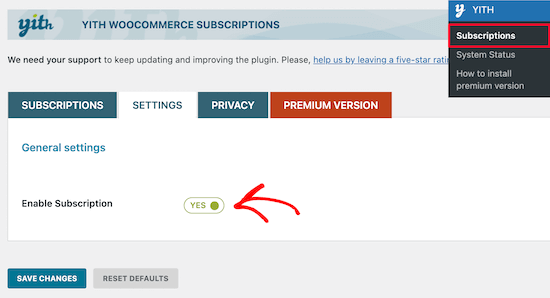
Successivamente, apri un prodotto che desideri trasformare in un abbonamento accedendo a Prodotti »Tutti i prodotti .
Quindi, seleziona il tuo prodotto in abbonamento.
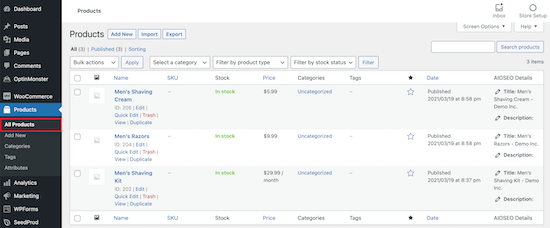
Successivamente, vai alla casella “Dati prodotto” e seleziona la casella di controllo “Abbonamento (Subscription)“.
Ciò aggiungerà una nuova opzione in cui è possibile impostare il prezzo dell’abbonamento e la durata massima dell’abbonamento.
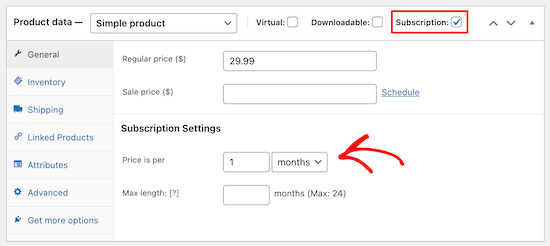
Dopo aver aggiunto le impostazioni dell’abbonamento, assicurati di salvare il prodotto facendo clic sul pulsante “Aggiorna“.
Ora, quando i tuoi visitatori acquistano un prodotto, avranno l’opzione di pagamento dell’abbonamento.
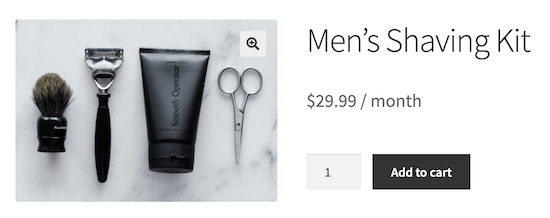
Metodo 3. Aggiungere pagamenti ricorrenti in WooCommerce per abbonamenti e corsi
Stai creando un sito di abbonamento o vendi corsi online e desideri impostare i pagamenti ricorrenti per i tuoi visitatori?
È qui che entra in gioco MemberPress. È uno dei migliori plug-in di abbonamento per WordPress sul mercato.
Puoi vendere abbonamenti, corsi online, contenuti premium e download digitali con questo plug-in.
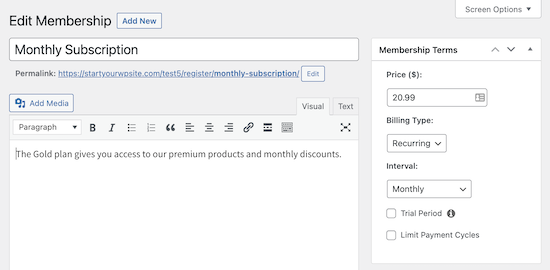
Per aggiungere pagamenti ricorrenti di abbonamento, in primo luogo, dovrai creare il tuo sito web di abbonamento. Per iniziare, consulta la nostra guida passo passo sulla creazione di un sito di abbonamento WordPress.
Successivamente, puoi aggiungere pagamenti ricorrenti con MemberPress.
Per fare ciò, consulta la nostra guida passo passo su come accettare pagamenti ricorrenti in WordPress.
Dopo aver impostato i piani di abbonamento, puoi assegnare i tuoi prodotti WooCommerce ai tuoi abbonamenti.
Ciò ti consente di nascondere prodotti specifici e fare in modo che gli utenti si iscrivano a un abbonamento per visualizzare i tuoi prodotti o effettuare un acquisto.
Per fare ciò, vai su MemberPress »Regole e fai clic su “Aggiungi nuovo“.
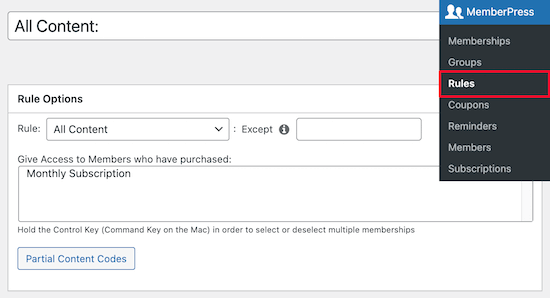
Successivamente, sotto l’impostazione “Opzioni Regole (Rule Options)“, seleziona “Tutti i prodotti” dall’elenco a discesa.
Quindi, seleziona il livello di iscrizione per il quale vuoi consentire l’accesso ai prodotti. In questo esempio, stiamo dando solo ai nostri membri dell’abbonamento mensile l’accesso ai prodotti nel nostro negozio.
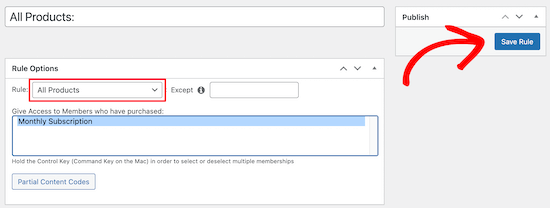
Una volta apportate queste modifiche, assicurati di salvare le modifiche facendo clic su “Salva regola (Save Rule)“.
Puoi anche utilizzare MemberPress come plug-in LMS completo per creare corsi.
Ti consente di creare corsi online con un’esperienza di apprendimento coinvolgente. Con il loro componente aggiuntivo per i corsi, puoi aggiungere trigger di coinvolgimento per mantenere attivi i tuoi studenti, il tutto con un builder drag and drop facile da usare.
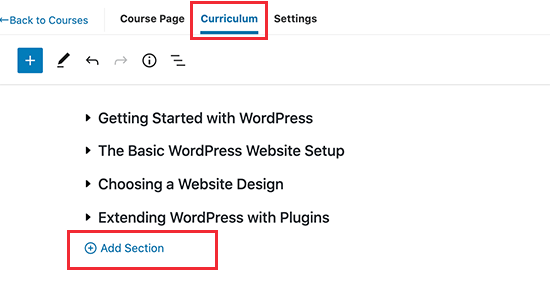
Le funzionalità dei corsi funzionano perfettamente con qualsiasi tema WordPress e la loro funzione in modalità aula offre un’esperienza di apprendimento senza distrazioni.
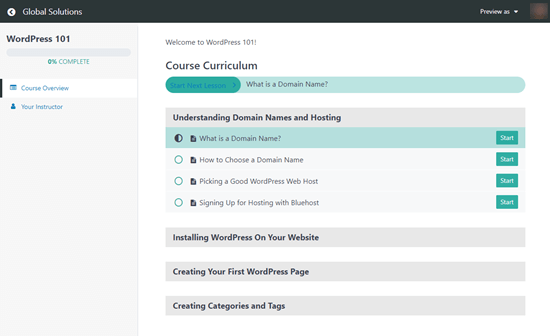
Una volta che i tuoi clienti si registrano per un livello di iscrizione a MemberPress, verranno automaticamente iscritti ai tuoi corsi compatibili con il livello. Puoi persino raggruppare i tuoi corsi per uno sconto e vendere l’accesso ai corsi come abbonamento ricorrente.
E’ tutto. Speriamo che questo tutorial ti abbia aiutato a capire come aggiungere abbonamenti a WooCommerce. Potresti anche voler vedere il nostro elenco dei migliori plugin WooCommerce per il tuo negozio e la nostra guida definitiva su WooCommerce SEO.
Dichiarazione sulla trasparenza: il contenuto di B-Fast è supportato dal lettore, il che significa che se fai clic su alcuni dei collegamenti in questo post, potremmo guadagnare una piccola tassa di riferimento. Tieni presente che raccomandiamo solo prodotti che utilizziamo noi stessi e / o che riteniamo possano aggiungere valore ai nostri lettori.
Condividi questo contenuto!
Related Posts



